Outlookで添付ファイルをリンクに(自動)置き換える方法は?
ご存知のように、電子メールの添付ファイルはOutlookデータファイルを巨大にし、動作を遅くします。 Outlookデータファイルを圧縮する以外に、添付ファイルを削除することもOutlookデータファイルのサイズを縮小するための良い方法です。 したがって、一部のユーザーは、添付ファイルをリンクに置き換える方法を楽しみにしています。 ここでは、Outlookでこの問題を解決するいくつかの方法を紹介します。
添付ファイルを、選択したすべてのメールのリンクにバッチ置換します
- メール送信を自動化する 自動CC / BCC, 自動転送 規則によって。 送信 自動返信 (不在時) Exchange サーバーを必要とせず...
- などのリマインダーを受け取る BCC警告 BCC リストに登録しているときに全員に返信する場合、 添付ファイルがない場合に通知する 忘れた添付ファイルについては...
- メールの効率を向上させる 添付ファイル付きで返信 (すべて), 署名または件名に挨拶または日付と時刻を自動追加, 複数のメールに返信する...
- メール送信を効率化する メールの取り消し, アタッチメントツール (すべて圧縮、すべて自動保存...)、 重複を削除する, クイックレポート...
 添付ファイルを、選択したすべてのメールのリンクにバッチ置換します
添付ファイルを、選択したすべてのメールのリンクにバッチ置換します
この方法では、アクティブな電子メールまたは選択した電子メールのすべての添付ファイルを、Kutools forOutlookのリンクで簡単にバッチ置換できます。 すべてを切り離す 添付ファイルユーティリティ。
Kutools for Outlook 多数の便利な機能を追加することにより、Outlookを介した毎日の電子メール通信を簡素化します。 続きを読む 今すぐダウンロード
1.添付ファイルをメールリスト内のリンクに置き換えるメールを選択し、[ クツール > その他 > すべてを切り離す。 以下のスクリーンショットを参照してください。
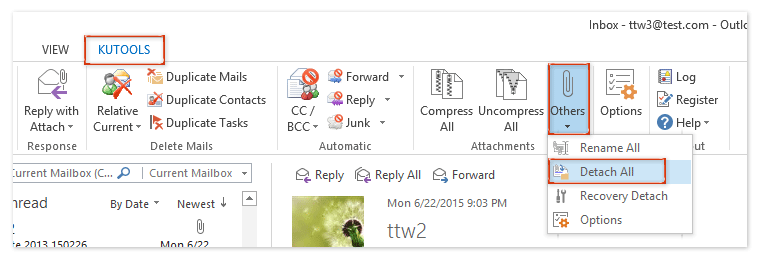
2. [すべてデタッチ]ダイアログボックスが表示され、確認を求められます。をクリックしてください。 有り 続行するにはボタンを押します。

3.このユーティリティを初めて適用すると、[フォルダの参照]ダイアログボックスが表示されます。 これらの添付ファイルを保存する保存先フォルダを指定し、[ OK
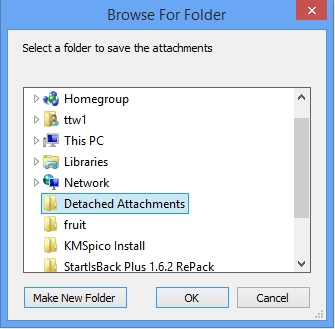
Note:以前にこのユーティリティを適用したことがある場合、添付ファイルは、このユーティリティを初めて実行するときに指定したフォルダに自動的に保存されます。 そして、あなたはクリックすることによって保存フォルダアドレスを得ることができます クツール > その他 > デタッチ.
次に、選択した電子メールのすべての添付ファイルがハイパーリンクに置き換えられ、これらの添付ファイルが指定されたフォルダーに移動されます。 以下のスクリーンショットを参照してください。
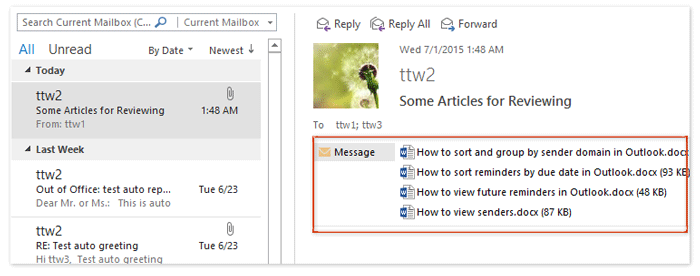 |
 |
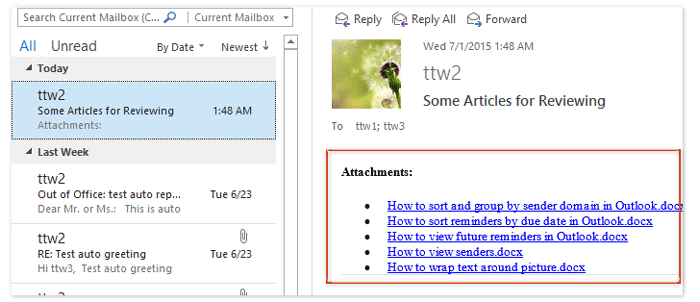 |
注:デフォルトでは、Outlook用のKutools すべてを切り離す (添付ファイル)ユーティリティは、画像の添付ファイルを無視します。 写真の添付ファイルを削除する必要がある場合は、をクリックしてください クツール > その他 > オプション [添付ファイルオプション]ダイアログボックスを開き、[ 画像の添付ファイルを処理する オプション タブ。 以下のスクリーンショットを参照してください。

 添付ファイルを受信メールのリンクに自動的に置き換える
添付ファイルを受信メールのリンクに自動的に置き換える
場合によっては、添付ファイルをすべての受信メールのリンクに置き換えるのが最適だと思うかもしれません。 実際、Outlook用のKutools 自動デタッチ 添付ファイルユーティリティはこのニーズをサポートします。
Kutools for Outlook 多数の便利な機能を追加することにより、Outlookを介した毎日の電子メール通信を簡素化します。 続きを読む 今すぐダウンロード
1。 クリック クツール > その他 > オプション.

2. [添付ファイルオプション]ダイアログボックスを開いて、
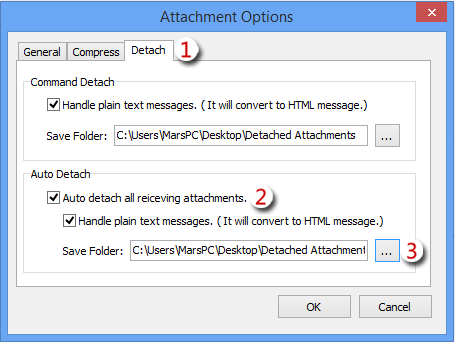 |
 |
(1)に移動します デタッチ タブ;
(2)確認してください すべての受信添付ファイルを自動デタッチします オプションを選択します。
(3)[参照]ボタンをクリックします ![]() の後ろ フォルダを保存 ボックスをクリックし、ポップアップの[フォルダの参照]ダイアログボックスで宛先フォルダを指定して、[ OK ボタン。 上記のスクリーンショットを参照してください。
の後ろ フォルダを保存 ボックスをクリックし、ポップアップの[フォルダの参照]ダイアログボックスで宛先フォルダを指定して、[ OK ボタン。 上記のスクリーンショットを参照してください。
3。 クリック OK
今後、添付ファイル付きの電子メールを受信すると、Kutools for Outlookはこれらの添付ファイルを自動的にハイパーリンクに置き換え、指定されたフォルダーに保存します。
Note:デフォルトでは、Outlook用のKutools 自動デタッチ (添付ファイル)ユーティリティと すべてを切り離す (添付ファイル)ユーティリティは、画像の添付ファイルを無視します。 写真の添付ファイルを削除する必要がある場合は、をクリックしてください クツール > その他 > オプション [添付ファイルオプション]ダイアログボックスを開き、[ 画像の添付ファイルを処理する オプション タブ。 以下のスクリーンショットを参照してください。

デモ:(自動)添付ファイルをOutlookのリンクに置き換える
先端: このビデオで、 クツール タブはによって追加されます Kutools for Outlook。 必要な場合はクリックしてください こちら 無制限に60日間の無料トライアルがあります!
最高のオフィス生産性向上ツール
Kutools for Outlook - Outlook を強化する 100 以上の強力な機能
🤖 AIメールアシスタント: AI の魔法を備えたインスタント プロのメール - ワンクリックで天才的な返信、完璧な口調、多言語の習得。メールを簡単に変革しましょう! ...
📧 自動メール: 不在時 (POP および IMAP で利用可能) / メール送信のスケジュール設定 / メール送信時のルールによる自動CC/BCC / 自動転送 (高度なルール) / あいさつを自動追加 / 複数受信者の電子メールを個別のメッセージに自動的に分割する ...
📨 電子メール管理: メールを簡単に思い出す / 件名などで詐欺メールをブロック / 重複するメールを削除する / 高度な検索 / フォルダーを統合する ...
📁 アタッチメント プロ: バッチ保存 / バッチデタッチ / バッチ圧縮 / 自動保存 / 自動デタッチ / 自動圧縮 ...
🌟 インターフェースマジック: 😊もっと可愛くてクールな絵文字 / タブ付きビューで Outlook の生産性を向上 / Outlook を閉じる代わりに最小化する ...
???? ワンクリックの驚異: 受信した添付ファイルをすべてに返信する / フィッシングメール対策 / 🕘送信者のタイムゾーンを表示 ...
👩🏼🤝👩🏻 連絡先とカレンダー: 選択したメールから連絡先を一括追加 / 連絡先グループを個別のグループに分割する / 誕生日のリマインダーを削除する ...
オーバー 100の特長 あなたの探索をお待ちしています! ここをクリックして詳細をご覧ください。

